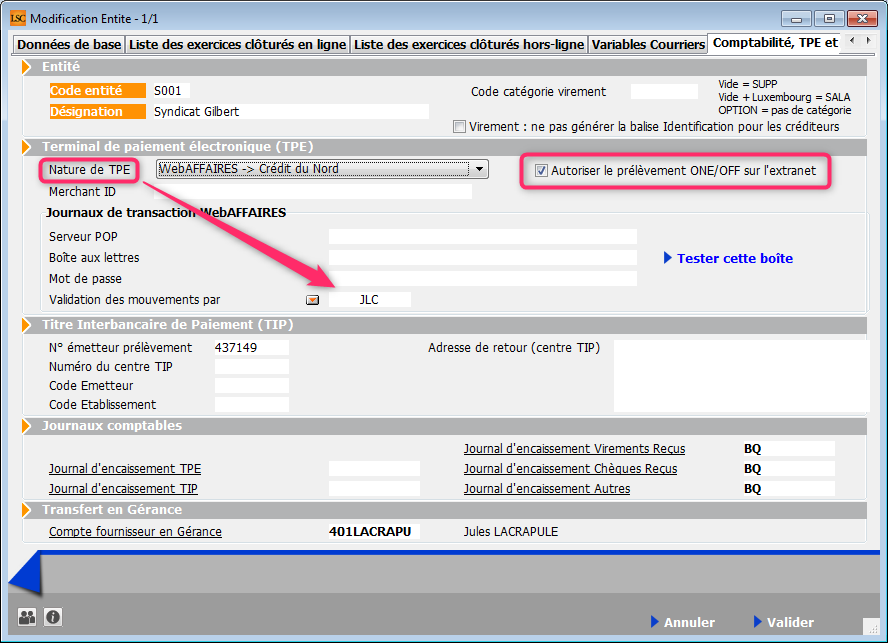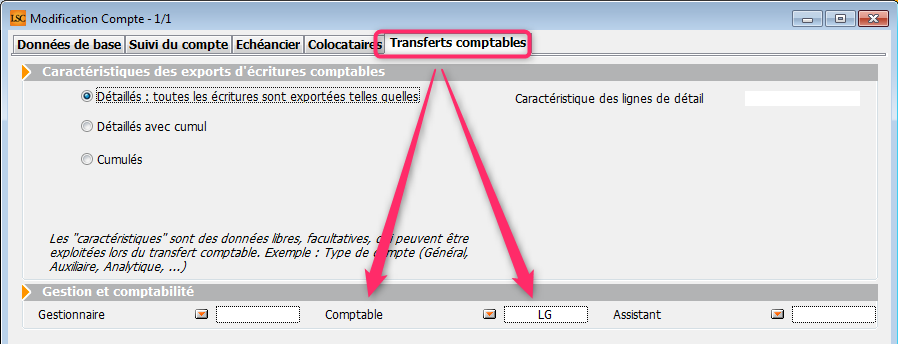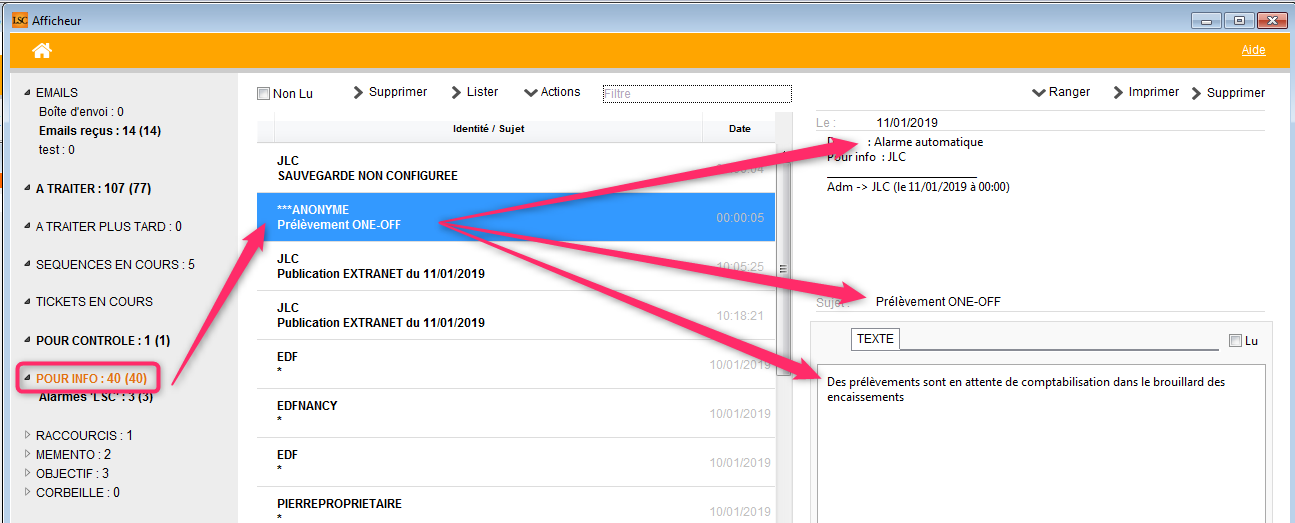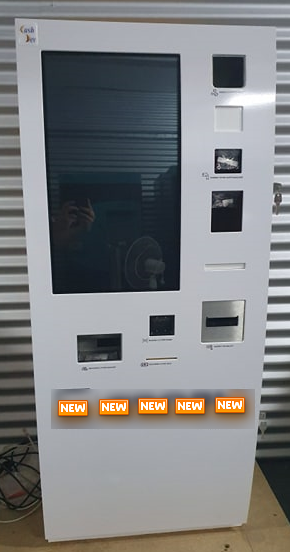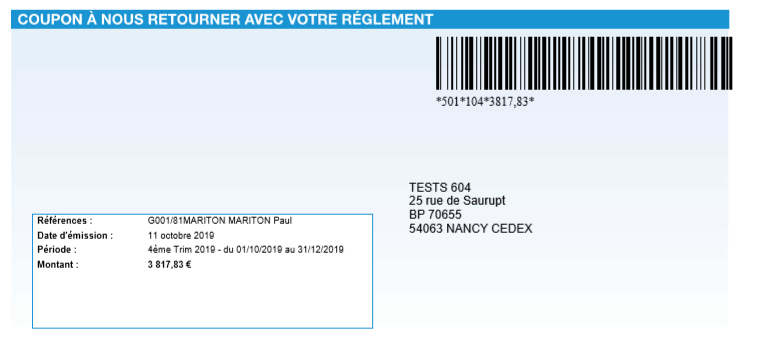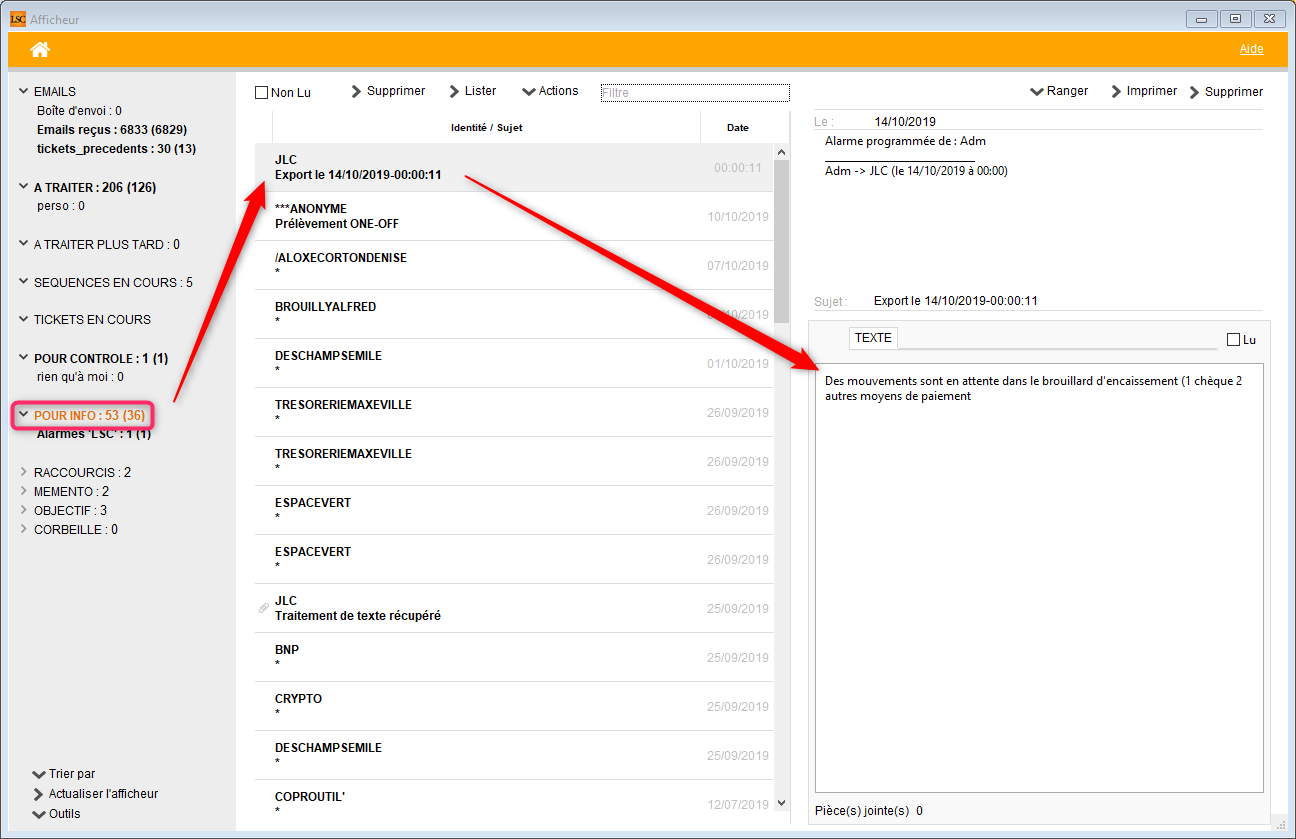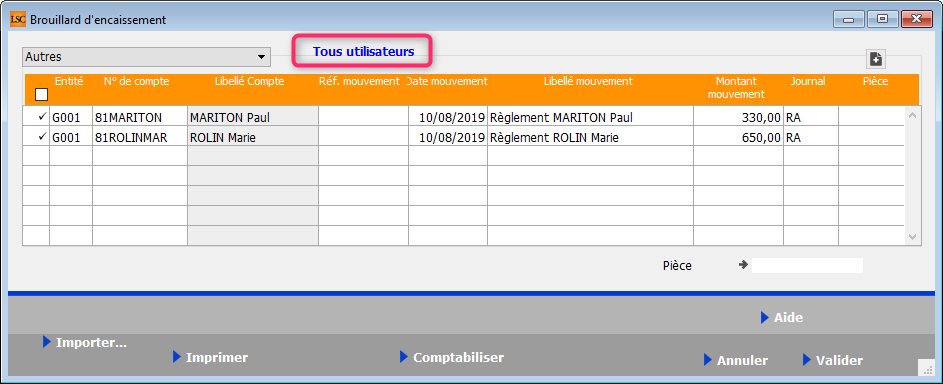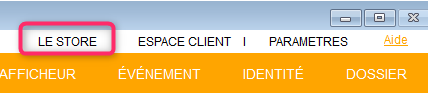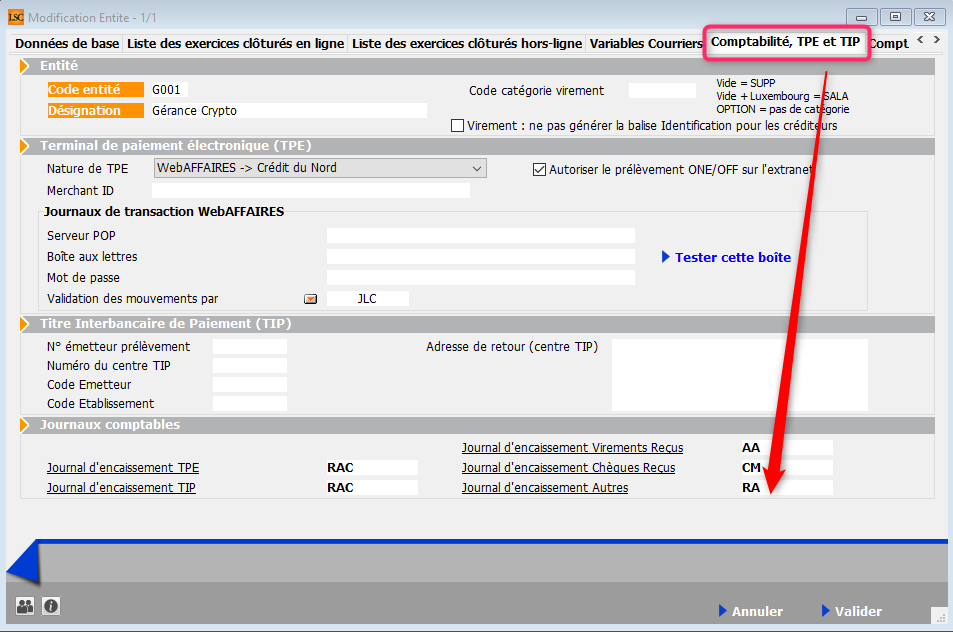Brouillard encaissement – Prélèvement One/off & Connectic
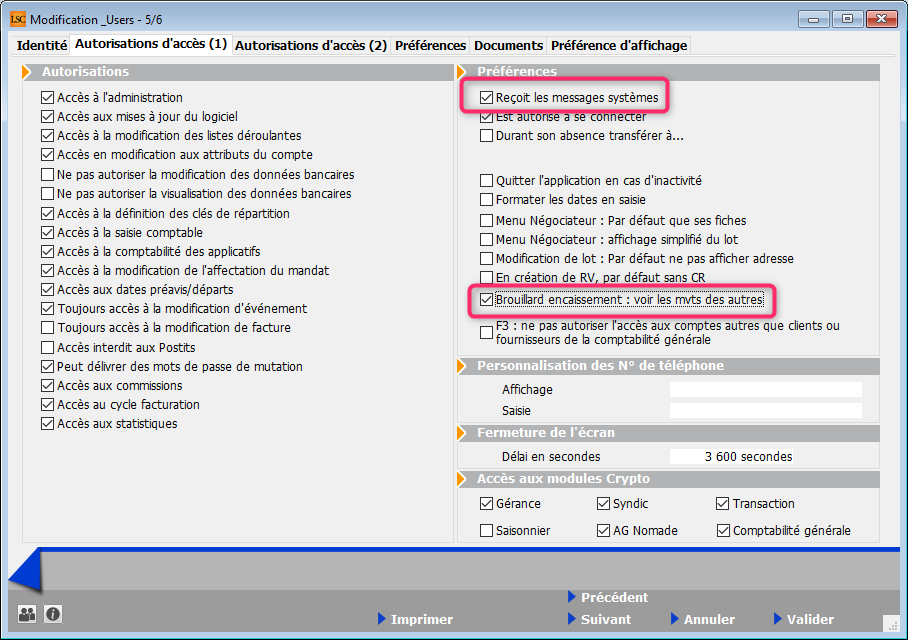
Sommaire
Prélèvement One /Off
– Lancer une demande de prélèvement depuis l’extranet
Connectic – Automate de paiement
– Préambule
– Principes de l’automate
– Passerelle avec Crypto
– Paramétrage dans LSC
Le prélèvement One /Off
Le prélèvement one-off (ou prélèvement unique) permet à vos locataires / copropriétaires de payer un montant dû depuis l’extranet en créant un mandat de prélèvement SEPA unique. LSC reçoit ensuite un message vous avertissant de ce fait entraînant la mise à jour du brouillard de saisie. In fine, vous pourrez créer le fichier de prélèvement ET la comptabilisation
1\ Paramétrage de LSC
Préambule : le prélèvement one/off n’est possible qu’à la condition de posséder les deux modules suivants :
- SEPA
- Extranet (service client)
Fiche entité
Onglet données de base
Pour activer le prélèvement One/off vous devez vous assurer que les données bancaires inhérentes à votre compte bancaire aient été saisies sur le 1er onglet de la fiche entité.
ICS, Iban et BIC sont les données obligatoires.
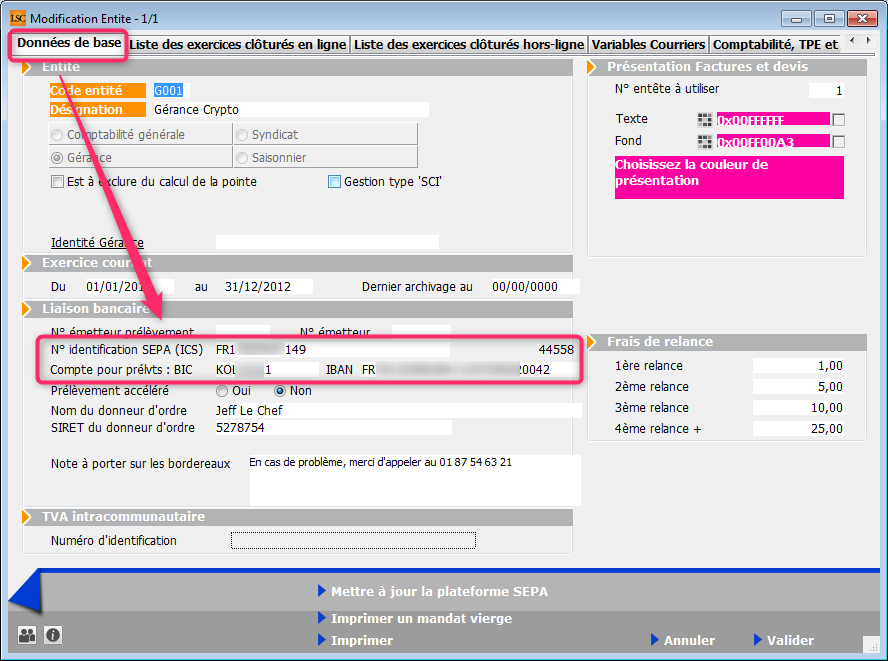
Onglet Comptabilité, TPE et TIP
L’activation du prélèvement one/off se fait à partir de la fiche entité, onglet “Comptabilité, TPE & TIP”, en cochant la nouvelle rubrique “Autoriser…”
Validation des mouvements par…
Si vous avez déjà activé un module TPE, vous verrez sur l’écran une rubrique qui indique l’utilisateur qui valide les mouvements. C’est cette personne qui recevra, le cas échéant, les messages indiquant qu’une demande de prélèvement est arrivée sur l’extranet.
Validez votre fiche entité à l’issue…
Si vous désirez définir un autre utilisateur comme étant celui qui réceptionne les mandats uniques, alors vérifiez le comptable attaché à la fiche..
a) Immeuble, onglet “Syndic et AF” si vous êtes en Syndic,
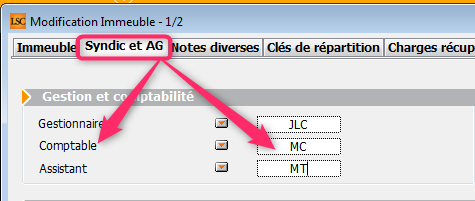
b) Compte de votre locataire, onglet “Transferts comptables” pour la Gérance
Raccourcis
Vous avez la possibilité de créer un raccourci “brouillard d’encaissement prélèvement one /off” pour les modules Gérance et Syndic
Extranet
Une fois le prélèvement one/off actif, vous devrez attendre d’avoir publié les informations sur votre service client car les comptes publiés le sont dorénavant avec la référence du créancier (vous) à laquelle ils sont attachés. Cette information nous servira pour le retour dans LSC…
2\ Lancer une demande prélèvement One/off sur l’extranet
Lorsque votre locataire ou copropriétaire est sur l’extranet, au niveau de son compte, il a accès à un nouveau bouton nommé “Paiement par prélèvement unique”
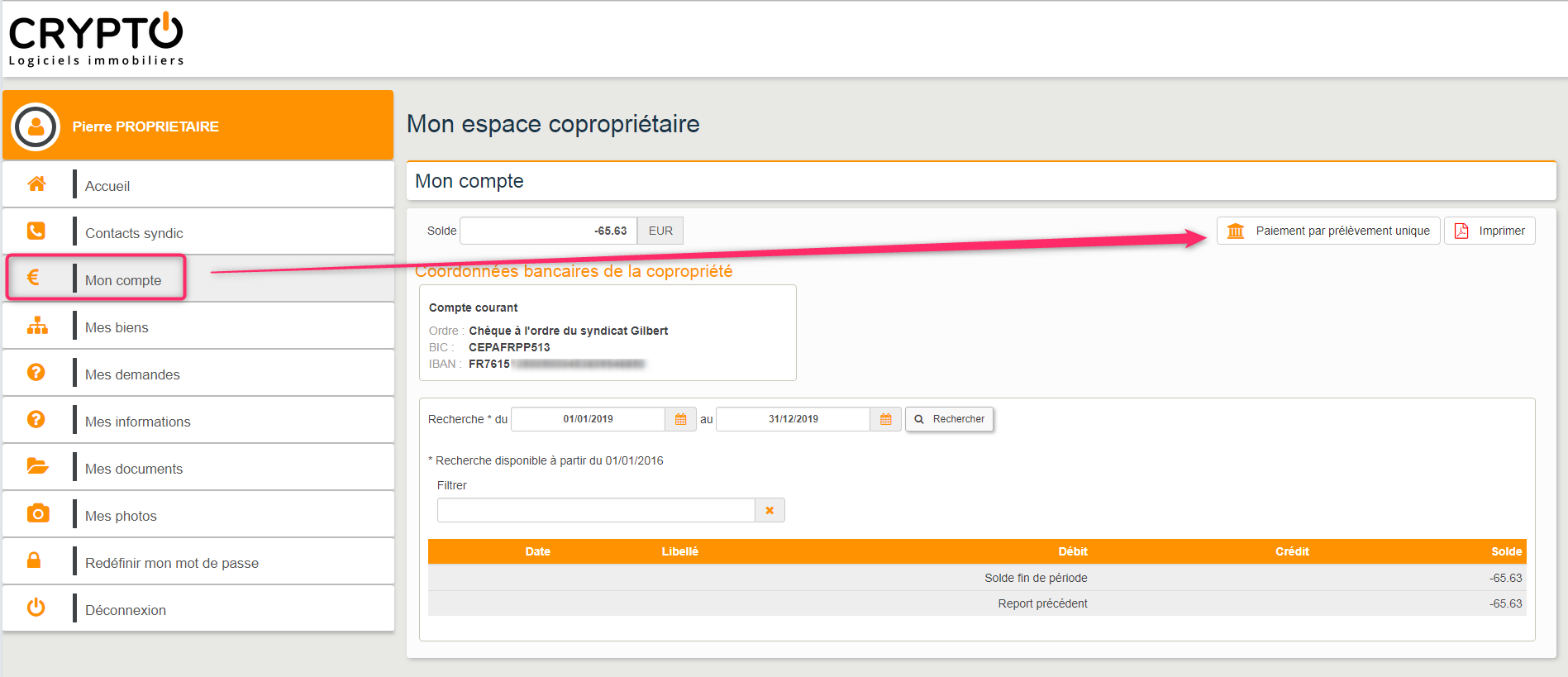
Après clic, un formulaire de paiement s’affiche où il faudra renseigner de façon obligatoire…
- Nom et prénom
- Montant prélevé (par défaut, c’est le solde de son compte qui est proposé)
- Coordonnées bancaires (IBAN et BIC)
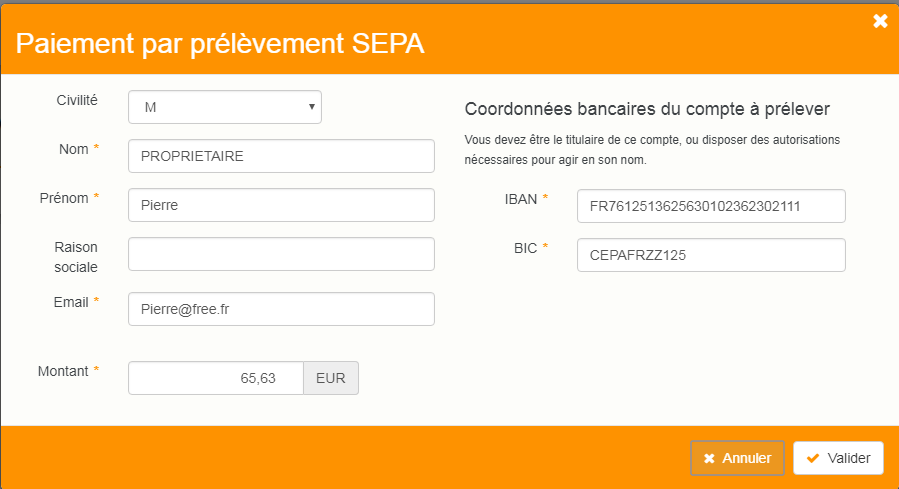
La validation affiche un écran récapitulatif et les conditions de réalisation de ce mandat SEPA unique. Elles doivent être acceptées pour aller plus avant.
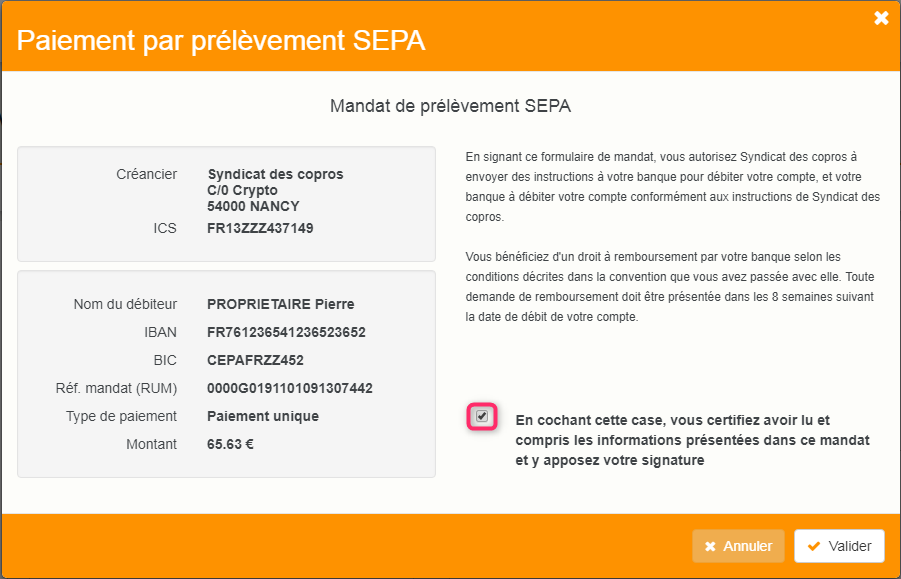
Après validation, si toutes les données saisies sont intègres, un message le confirme et indique le numéro de mandat lié.
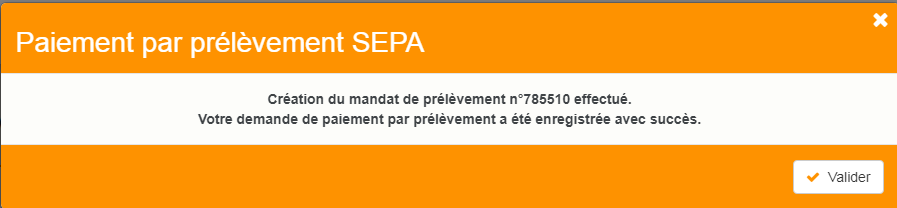
3\ Que se passe t-il ensuite ?
Vérification de la plateforme SEPA
Version multi-postes
Tous les soirs à minuit, le serveur Crypto va interroger la plateforme SEPA et lui demander si des prélèvements uniques sont en attente.
Si tel est le cas, alors les données sont rapatriées dans le logiciel, au niveau du brouillard d’encaissements)
Version monoposte
Lla relève one/off se fait à la connexion de l’utilisateur (sauf accès adm).
Message dans LSC
L’utilisateur rattaché au module prélèvement one / off, ou à défaut, celui attaché à l’immeuble (Syndic) ou au compte (Gérance) reçoit un message “système” qui se place dans ses “pour info”
4\ Traitement du prélèvement
La demande de prélèvement reçue s’est donc stockée au niveau du brouillard d’encaissement. Quand vous arrivez sur cette rubrique, ouvrez le menu déroulant et choisissez “prélèvements ONE/OFF” pour afficher la ou les ligne(s).
Brouillard d’encaissements
Accès (G ou S) : Menu Comptabilité, puis Compta …
Vous pouvez également créer un raccourci dans les modules Gérance et Syndic vous affichant directement le brouillard d’encaissement, sur les prélèvements
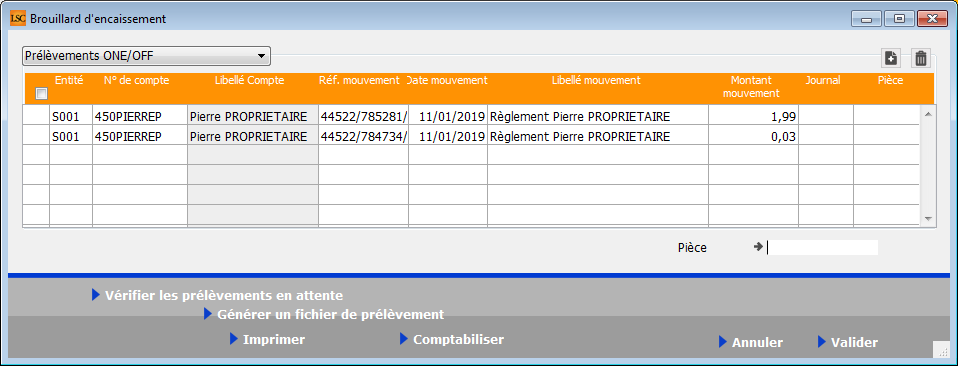
Vérifier les prélèvements en attente
Ce bouton permet de vérifier à tout moment (donc, sans attendre l’automatisme “nocturne” de LSC) et d’intégrer une demande de prélèvement en attente.
Générer du fichier de prélèvement
Rappel : l’action faite par le locataire ou le copropriétaire sur l’extranet n’est qu’une demande de prélèvement, aucun fichier n’a encore été généré.
Avant tout, vous devez sélectionner en cochant la 1ère colonne les lignes à traiter…Puis, cliquez sur le bouton…
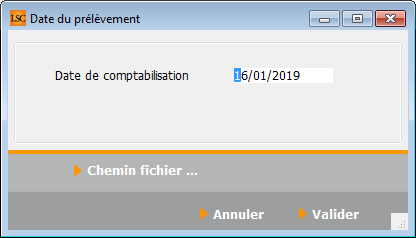
Comme sur le module de paiement, le bouton vous permet de générer le fichier de prélèvement, que vous enverrez ensuite à votre banque
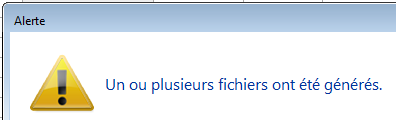
Une fois le fichier généré, la rubrique sera grisée afin de ne pas faire votre requête plusieurs fois pour un même prélèvement. Celui ci s’est crée en fonction du chemin d’accès que vous aviez défini OU par défaut dans le répertoire local de LSC, dossier SEPA (accessible via le menu Paramètres)

Comptabiliser
Dernière étape, comptabiliser le prélèvement. Pour cela, vous devez :
- Définir une journal dans lequel les écritures seront passées (sauf si vous l’avez préalablement indiqué dans la fiche entité, onglet “comptabilité, TPE et TIP”, rubrique “journal d’encaissement TPE“)
- Si votre journal est à saisie de pièce obligatoire, procédez y. Si ce n’est pas le cas, cette action devient facultative.
- Cliquez sur “Comptabiliser. Un message de confirmation s’affiche
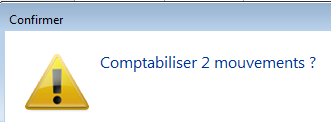 Faites OK (attention, les écritures ne sont encore pas saisies à cet instant)
Faites OK (attention, les écritures ne sont encore pas saisies à cet instant)
Pour valider définitivement la passation des écritures, vous devrez valider en quittance votre brouillard d’encaissements
Connectic – Automate de paiement
Préambule
Crypto s’est associée avec la société Connectic pour vous proposer l’installation dans votre agence d’un automate
Le but est simple …. vous ne vous préoccupez plus des paiements reçus à l’agence. L’automate les encaisse, la société Connectic gère son contenu et … Crypto envoie et reçois des informations à l’automate…
Principes de l’automate
Ci-après, un lien (Accès vidéo) vers une vidéo disponible sur YouTube vous montrant les principes de l’automate.
La démonstration est faite pour un locataire qui saisit son nom..Mais il peut aussi également scanner le code-barres présent sur son avis d’échéance.
Ensuite, le locataire a deux moyens de paiements : espèces ou CB. Le paiement est enregistré par l’automate. Ces données seront transmises à LSC (voir modalités dans le paragraphe suivant).
Le paiement par chèque n’est pas encore disponible mais une étude est lancée pour l’autoriser
Passerelle avec La Solution Crypto
La passerelle mise en place permet deux choses : alimenter l’automate & récupérer le cas échéant les données de paiement pour comptabilisation..
- Alimentation de l’automate
Toutes les nuits, LSC dépose sur un site Ftp un fichier contenant les données des locataires et des propriétaires. Les données liées à son identité et au solde de son compte sont affichées par l’automate quand le nom est saisi…
- Récupération des données de l’automate
L’automate envoie tous les soirs à son tour un fichier dans un dossier donné du site Ftp. Il contient les données comptables liés aux versements reçus.
En parallèle, toutes les nuits, LSC va scruter le dossier et si un fichier est trouvé, il est rapatrié dans le brouillard d’encaissement, option “Autres”. Si un fichier est trouvé, un message système est généré puis envoyé à tous les utilisateur qui peuvent le recevoir
Sur le brouillard d’encaissement, cliquez sur “Seulement les miens” pour forcer l’affichage “tous utilisateurs”. Ensuite, vérifiez, affectez une pièce (obligatoire ou non selon paramétrage du journal) … puis, comptabilisez….. Et validez en quittant le brouillard.
Dès qu’un fichier est récupéré, les utilisateurs recevant les messages système sont prévenus par une messagerie affichée dans l’afficheur et la palette
Un paramétrage particulier dans LSC (code développement 36) permet tous ces échanges
A noter qu’il est possible de forcer la récupération du fichier via un import manuel, disponible également dans le brouillard d’encaissement.
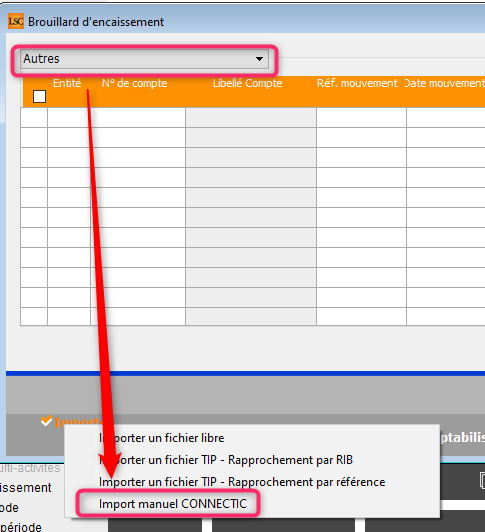
Tout fichier récupéré sur le Ftp est archivé et conservé, au cas où…
Paramétrage préalable de La Solution Crypto
Dans LSC, très peu de choses à faire ….
Le STORE
- Souscrire un abonnement sur le store (à partir de l’accueil, cliquez sur le bouton “Le Store”)
A partir du store, vous pourrez souscrire un compte chez Connectic
Entité comptable
- Paramétrer au niveau de l’entité les journaux qui recevront les montants perçus par l’automate.
En effet, ce paramétrage permet à LSC d’affecter automatiquement un journal à un paiement en fonction de son type (espèce ou CB …. et plus tard … chèque). Sans celui-ci, vous devrez affecter manuellement un journal à chaque versement reçu.
Sur l’entité, allez sur l’onglet “Comptabilité, TPE et TIP” et indiquez le journal désiré dans la rubrique “Journal d’encaissement Autres”.
Par la suite, quand la possibilité de déposer des chèques aura été donnée, il suffira de faire de même sur la rubrique juste au dessus.
Fiche utilisateur
Brouillard encaissement
Au niveau de votre fiche utilisateur, vous devez vous assurer qu’une autorisation en particulier est bien cochée : “brouillard de saisie : voir les mvts des autres”
En effet, la récupération automatique du fichier des écritures est faite par le serveur et nous ne pouvons préjuger à l’avance de “qui” va le traiter dans LSC. Cette relève n’est donc pas affectée à un utilisateur, d’où votre obligation de pouvoir afficher les mouvements des “autres”.
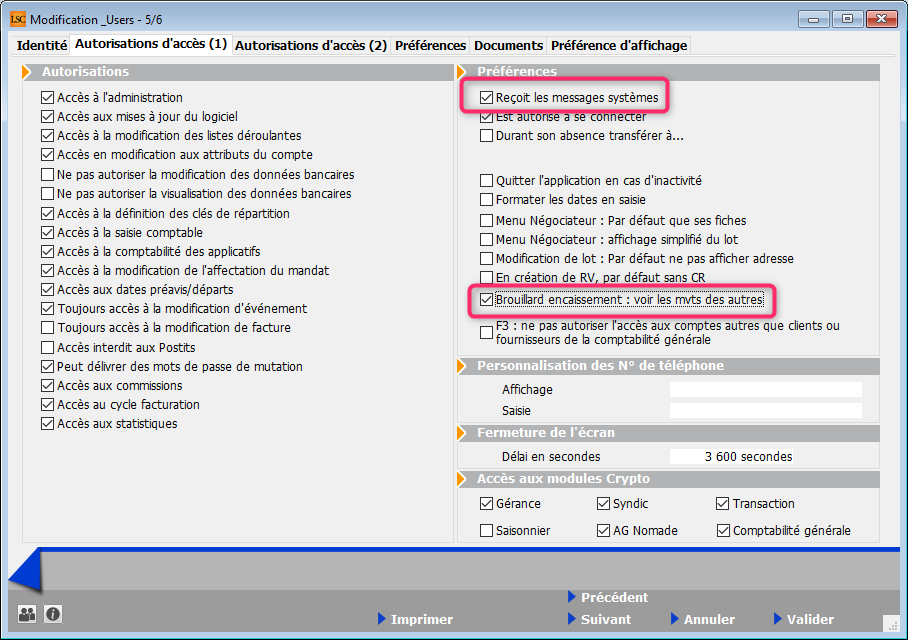
Message système
Pour être prévenu qu’un fichier a été relevé automatiquement, vous devez paramétrer la fiche utilisateur comme pouvant “recevoir les messages système”…cf copie d’écran ci-avant.